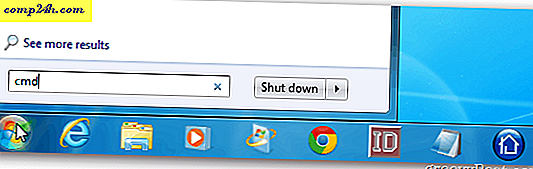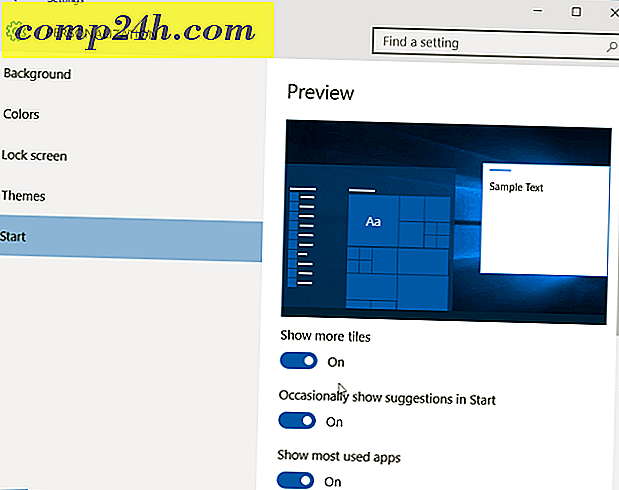Jak zrobić wizytówkę w Photoshopie

Wizytówki zapewniają pierwsze i niekiedy trwałe wrażenie potencjalnym klientom i współpracownikom. Istnieje wiele stron internetowych, które oferują gotowe szablony, w których trzeba tylko zapisać informacje i druk prasy, ale co zrobić, jeśli chcesz czegoś wyjątkowego? Photoshop to jedno z wielu narzędzi, które wyróżnia się właśnie tym; niestandardowe wizytówki. W tym ciekawym samouczku przyjrzymy się podstawom projektowania wizytówek w oprogramowaniu Adobe Photoshop.
Krok 1
Otwórz Photoshopa i utwórz nowy plik. To, co umieściliśmy w tym oknie, jest ważne, ponieważ pozwala na drukowanie kart o wysokiej jakości i tych o odpowiednim rozmiarze.
Standardowy rozmiar wizytówki to 3, 5 cala (w) x 2 cale (h). Ale chcemy też zostawić miejsce na krwawienie druku, więc dodamy 0, 3 w białej obwódce wokół krawędzi. Chcemy również użyć zestawu kolorów CMYK w rozdzielczości 300 pikseli na cal, aby nasze wydruki były wysokiej jakości.
Podsumowując, jeśli chcesz mieć wizytówkę w standardowym rozmiarze:
- Szerokość = 3, 8 cala
- Wysokość = 2, 3 cala
- Rozdzielczość = 300
- Tryb koloru = kolor CMYK, 16 bitów.

Krok 2
Teraz musimy skonfigurować przewodniki, aby nasza wizytówka kończyła się prawidłowymi pomiarami. Ponieważ sama karta ma 3, 5 cala x 2 cale, a nasze płótno ma wymiary 3, 8 cala x 2, 3 cala, musimy dodać obramowanie .15 ze wszystkich stron. W tym celu wykorzystamy 4 przewodniki wizualne.
Aby to zrobić Kliknij menu Widok i wybierz Nowy przewodnik ..., a następnie ustaw pozycję jako 0, 15 cala dla pierwszej instrukcji. Powtarzaj tę czynność, aby mieć jeden zestaw zarówno w poziomie, jak iw pionie .
Następnie, gdy już wykonasz dwa pierwsze zadania, musisz użyć umiejętności matematycznych. Do następnej pionowej prowadnicy włóż 3, 65 cala, a na następną prowadnicę rogową włóż 2, 15 cala. To powinno dać ci 4 niebieskie przewodniki w równych proporcjach do twojego płótna.
Podsumowując ten krok:
- Idź do Widok> Nowy przewodnik
- Pierwsza prowadnica = Pozioma 0, 15 cala
- Drugi przewodnik = w pionie 0, 15 cala
- Trzecia prowadnica = pozioma 3, 65 cala
- Czwarty przewodnik = w pionie 2, 15 cala

Krok 3
W tym momencie jest to całkowicie opcjonalne, ale chciałbym dodać zaokrąglony prostokąt do linii pomocniczych, więc mam wizualny zarys mojej karty.
Następnie dodamy kilka linii pomocniczych, które pomogą nam zachować czystość i wyśrodkowanie projektu karty.

Podobnie jak poprzednio, dodamy kilka linii prowadzących, które znajdują się dokładnie o 0, 15 w bliższej środkowej części płótna niż poprzednie. Robię to, ponieważ będziesz chciał zachować cały tekst i grafikę karty w tym obszarze. Czemu? Kilka powodów: Po pierwsze, jeśli krawędź karty zostanie uszkodzona, nie chcesz, aby potencjalny klient utracił istotne informacje. Ponadto, jeśli później będziesz musiał pozbyć się zewnętrznych krawędzi, możesz użyć tych wewnętrznych prowadnic, aby zapobiec problemom z krwawieniem. Wreszcie, po prostu sprawia, że twoja karta wygląda bardziej profesjonalnie.
Pomiary dla tych przewodników będą następujące:
- Pierwszy przewodnik = poziomy 0, 3 cala
- Drugi przewodnik = pionowy 0, 3 cala
- 3rd guide = Horizontal 3.5 in
- 4th Guide = Vertical 2 in

Krok 4
Teraz, gdy mamy już przygotowane nasze przewodniki, możemy zacząć projektować! To jest zabawna część, umieszczaj dowolną grafikę, slogany, numery telefonów, nazwiska, tytuły, adresy - po prostu wyrzuć wszystko, co wiesz, czego chcesz użyć w dowolnym miejscu na płótnie karty.
Podczas dodawania rzeczy, przypisz ich warstwom odpowiednią nazwę. Pozwoli to uporządkować twój plik Photoshop i pozwoli ci łatwo wprowadzać zmiany.

W tym momencie będziemy również tworzyć dwie grupy warstw (foldery), co pozwoli nam zaprojektować zarówno przód jak i tył karty w jednym pliku Photoshopa. A teraz, gdy mamy ustawione grupy, jeśli masz coś, o czym wiesz, że chcesz tylko z przodu lub tylko z tyłu - wystarczy rzucić je do jednego z tych folderów! Inne elementy, których użyjesz po obu stronach, mogą po prostu całkowicie pozostać poza folderami.

Krok 5
Teraz reszta jest częścią procesu twórczego. Możesz zachować swoją wizytówkę prostą bielą z logo i danymi kontaktowymi, lub możesz spróbować stworzyć coś bardziej wymyślnego.
Poniżej kilka minut spędziłem na rozmyślaniach z niestandardowymi czcionkami, rozmiarami, pozycjonowaniem, kształtami i gradientami. Wynik? Coś fajnego!
Ponieważ wcześniej oddzieliliśmy przednią i tylną warstwę, teraz wszystko, co muszę zrobić, aby wyświetlić obie strony, to ukrycie dowolnego folderu i uczynienie drugiego widocznym.


Gotowe!
Teraz twoja wizytówka jest gotowa do drukowania. Wszystko, co musisz zrobić w tym momencie, to uzyskać wysokiej jakości drukarkę lub skontaktować się z firmą drukującą i zapytać, w jakim formacie chcą otrzymać Twoją kartę.
Jeśli chcesz zobaczyć, w jaki sposób zaprojektowano tę wizytówkę, możesz pobrać tutaj plik psd.


![Sprawdź pocztę e-mail, czatuj, wysyłaj pliki i wiele więcej dzięki Google Talk [groovyReview]](http://comp24h.com/img/reviews/442/check-email-chat-send-files.png)